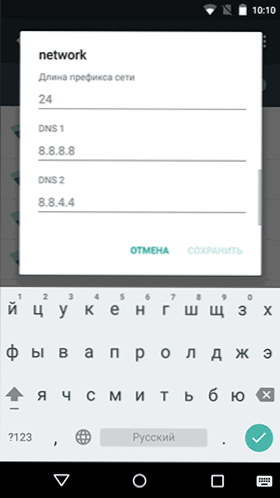Jeśli podczas aktualizowania lub pobierania aplikacji na Androida do Sklepu Play pojawi się komunikat "Nie można pobrać aplikacji z powodu błędu 495" (lub podobnego), poniżej opisano sposoby rozwiązania tego problemu, z których jedno powinno zdecydowanie działać.
Jeśli podczas aktualizowania lub pobierania aplikacji na Androida do Sklepu Play pojawi się komunikat "Nie można pobrać aplikacji z powodu błędu 495" (lub podobnego), poniżej opisano sposoby rozwiązania tego problemu, z których jedno powinno zdecydowanie działać.
Zauważam, że w niektórych przypadkach ten błąd może być spowodowany problemami po stronie dostawcy Internetu, a nawet samego Google'a - zazwyczaj takie problemy są tymczasowe i rozwiązuje się je bez aktywnych działań. Na przykład, jeśli wszystko działa w sieci komórkowej, a na Wi-Fi pojawia się błąd 495 (gdy wszystko działało wcześniej) lub błąd występuje tylko w sieci bezprzewodowej, może tak być.
Jak naprawić błąd 495 podczas ładowania aplikacji na Androida
Natychmiast przejdź do sposobów naprawienia błędu "nie można załadować aplikacji", nie ma ich zbyt wielu. Opiszę metody w kolejności, która moim zdaniem jest lepsza dla korekty błędu 495 (pierwsze działania są bardziej prawdopodobne i w mniejszym stopniu wpływają na ustawienia Androida).
Czyszczenie pamięci podręcznej i aktualizacji Sklepu Play, Menedżera pobierania
Pierwszą metodą opisaną w prawie wszystkich źródłach, które można znaleźć przed przyjazdem, jest wyczyszczenie pamięci podręcznej Sklepu Google Play. Jeśli jeszcze tego nie zrobiłeś, powinieneś wypróbować to jako pierwszy krok.
Aby wyczyścić pamięć podręczną i dane z Play Market, przejdź do Ustawienia - Aplikacje - Wszystkie i znajdź określoną aplikację na liście, kliknij na nią.
Użyj przycisków "Wyczyść pamięć podręczną" i "Wyczyść dane", aby wyczyścić dane sklepu. A następnie spróbuj ponownie pobrać aplikację. Być może błąd zniknie. Jeśli błąd się powtórzy, wróć do aplikacji Play Market i kliknij przycisk "Usuń aktualizacje", a następnie spróbuj użyć go ponownie.

Jeśli poprzedni element nie pomógł, wykonaj te same operacje czyszczenia dla aplikacji Download Manager (z wyjątkiem usuwania aktualizacji).
Uwaga: istnieją zalecenia dotyczące wykonania określonych działań w innej kolejności, w celu skorygowania błędu 495 - wyłącz Internet, najpierw wyczyść pamięć podręczną i dane dla Menedżera pobierania, a następnie, bez łączenia się z siecią, w Sklepie Play.
Zmiany parametrów DNS
Następnym krokiem jest próba zmiany ustawień DNS Twojej sieci (w celu połączenia przez Wi-Fi). W tym celu:
- Będąc połączony z siecią bezprzewodową, przejdź do Ustawienia - Wi-Fi.
- Dotknij i przytrzymaj nazwę sieci, a następnie wybierz "Zmień sieć".
- Sprawdź "Ustawienia zaawansowane" i "Ustawienia IP" zamiast DHCP, wpisz "Niestandardowy".
- W polach DNS 1 i DNS 2 wpisz odpowiednio 8.8.8.8 i 8.8.4.4. Pozostałe parametry nie powinny zostać zmienione, zapisz ustawienia.
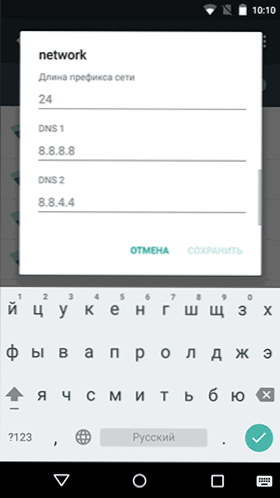
- Na wszelki wypadek odłącz i ponownie połącz z Wi-Fi.
Zrobione, sprawdź, czy wyświetla się błąd "Nie można załadować aplikacji".
Usuń i ponownie utwórz konto Google
Nie powinieneś używać tej metody, jeśli błąd pojawia się tylko pod pewnymi warunkami, przy użyciu jednej konkretnej sieci lub w przypadkach, gdy nie pamiętasz swoich danych konta Google. Ale czasami może pomóc.
Aby usunąć konto Google z urządzenia z Androidem, musisz być podłączony do Internetu, a następnie:
- Przejdź do Ustawienia - Konta i na liście kont kliknij Google.

- W menu wybierz "Usuń konto".
Po usunięciu, w tym samym miejscu, za pomocą menu Konta ponownie utwórz swoje konto Google i spróbuj ponownie pobrać aplikację.
Wygląda na to, że opisałem wszystkie możliwe opcje (nadal możesz spróbować ponownie uruchomić telefon lub tablet, ale wątpliwe, czy to pomoże) i mam nadzieję, że pomogą rozwiązać problem, chyba że są spowodowane przez niektóre czynniki zewnętrzne (które napisałem na początku instrukcji) .